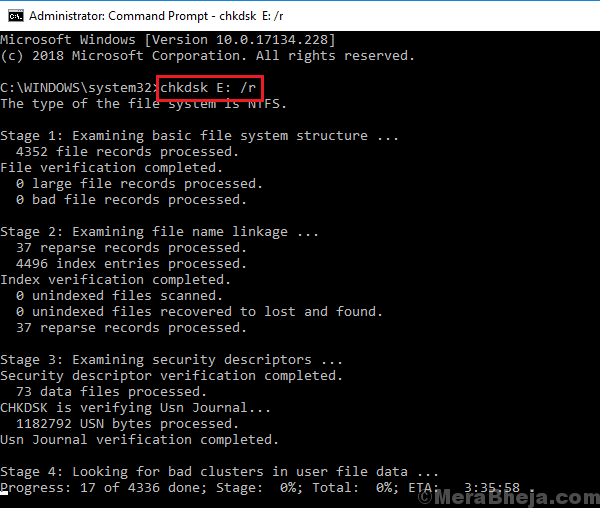Acest software vă va menține drivere în funcțiune, astfel vă va proteja de erorile obișnuite ale computerului și de defecțiunile hardware. Verificați acum toate driverele în 3 pași simpli:
- Descărcați DriverFix (fișier descărcat verificat).
- Clic Incepe scanarea pentru a găsi toți driverele problematice.
- Clic Actualizați driverele pentru a obține versiuni noi și pentru a evita defecțiunile sistemului.
- DriverFix a fost descărcat de 0 cititori luna aceasta.
Un număr mare de utilizatori care utilizează Linux și Windows 10 în modul dual-boot au raportat că, dintr-un anumit motiv, nu văd meniul pentru a alege în ce sistem de operare ar trebui să pornească computerul. Ei raportează că computerul pornește automat pe Windows.
Această problemă poate fi extrem de frustrantă, având în vedere că principalul motiv pentru care oamenii instalează un sistem dual-boot este acela de a-și putea schimba rapid și fără efort sistemul de operare.
Această problemă poate avea și mai mult impact dacă vă configurați sesiunea de boot dual pentru a rula aplicații specifice sistemului de operare în Linux.
Din aceste motive, în articolul de astăzi, vom explora cea mai bună modalitate de a rezolva definitiv această problemă. Vă rugăm să urmați pașii prezentați aici în ordinea în care au fost scrise pentru a evita orice complicații inutile.
Notă:Pentru a remedia această problemă, va trebui să ne scufundăm în setările de pornire ale computerului. Pentru a evita orice „blocaje” suplimentare, este recomandat să creați un punct de restaurare
Cum pot remedia problemele de pornire dublă Windows 10 și Linux?
Rulați comanda bcdedit în PowerShell

- presa Câștigă + X tastele de pe tastatură -> selectați PowerShell (Admin).
-
Copiaza si lipeste următoarea comandă:
bcdedit / set {bootmgr} cale EFIubuntugrubx64.efi. - Așteptați finalizarea procesului, apoi reporniți computerul. Această metodă ar fi trebuit să vă rezolve problema.
Dacă metoda de mai sus nu v-a ajutat să vă rezolvați problema, o puteți inversa pur și simplu urmând pasul 1 menționat mai sus și executând comanda: bcdedit / deletevalue {bootmgr} cale EFIubuntugrubx64.efi.
Boot dual nu funcționează cu Windows 10 și Ubuntu? Remediați-l acum cu acest ghid!
Urmați acești pași dacă nu puteți porni în Windows 10

În cazul în care nu puteți porni în Windows 10 după procesul de repornire, urmați acești pași:
- Introduceți un disc de instalare Windows pe computerul dvs. pentru a obține acces la fereastra de comandă.
- În fereastra de comandă -> tastați următoarea comandă:
calea bcdedit / set {bootmgr} EFIMicrosoftBootbootmgfw.efi-> apăsați introduce să-l ruleze.
În articolul de astăzi, am explorat cea mai bună modalitate de a remedia problemele de pornire duală cu Windows 10 și Linux, cauzând pornirea implicită a computerului în Windows.
Sperăm că acest ghid te-a ajutat să rezolvi problema de boot. Vă rugăm să ne anunțați dacă a făcut-o folosind secțiunea de comentarii de mai jos.